Steam เด็ค: วิธีรันเกม Sega Game Gear
การเล่นเกม Sega Game Gear บน Steam Deck: คู่มือฉบับสมบูรณ์
Sega Game Gear เป็นความพยายามระยะสั้นของ Sega ในการเข้าสู่ตลาดอุปกรณ์พกพาในช่วงต้นทศวรรษ 1990 และท้าทาย Nintendo Game Boy ล้ำสมัยด้วยจอแสดงผลสีเต็มรูปแบบและคุณสมบัติอันทรงพลัง นอกจากนี้ยังมีคุณสมบัติพิเศษ เช่น การขยายตลับเกมเพื่อเล่นเกม Master System เครื่องรับสัญญาณทีวีที่เปลี่ยน Game Gear ให้เป็นมินิทีวี และอื่นๆ อีกมากมาย
คลังเกมของ Game Gear ประกอบด้วยเกมที่พัฒนาขึ้นสำหรับเกมดังกล่าว เช่นเดียวกับพอร์ตโดยตรงของเกม Sega Master System เช่น Sonic the Hedgehog แม้ว่า Game Gear จะไม่มีพลังคงอยู่เหมือนกับอุปกรณ์ Nintendo แต่เกมของมันก็สามารถทำงานได้บน Steam Deck ต้องขอบคุณ EmuDeck คู่มือนี้จะแสดงวิธีการติดตั้งและใช้ EmuDeck และเล่นเกม Game Gear อัปเดตเมื่อวันที่ 8 มกราคม 2025 โดย Michael Llewellyn:คอนโซลมือถือ Sega Game Gear มีความคล้ายคลึงกับ Steam Deck ในหลาย ๆ ด้าน ดังนั้นการรันเกม Game Gear บนเครื่องจึงดูเหมาะสมอย่างยิ่ง อย่างไรก็ตาม นักพัฒนา EmuDeck แนะนำให้ติดตั้ง Power Tools ผ่านโปรแกรม Decky Loader เพื่อประสิทธิภาพสูงสุด คู่มือนี้ประกอบด้วยขั้นตอนในการติดตั้ง Decky Loader, ปลั๊กอิน Power Tools และการรักษาความเข้ากันได้กับ Steam Deck การเตรียมตัวก่อนติดตั้ง EmuDeck
ก่อนที่จะพยายามติดตั้ง EmuDeck สำหรับการเล่นเกมย้อนยุค คุณต้องใช้ความระมัดระวังและเตรียมเครื่องมือบางอย่างก่อน
เปิดใช้งานโหมดนักพัฒนาซอฟต์แวร์กดปุ่ม Steam
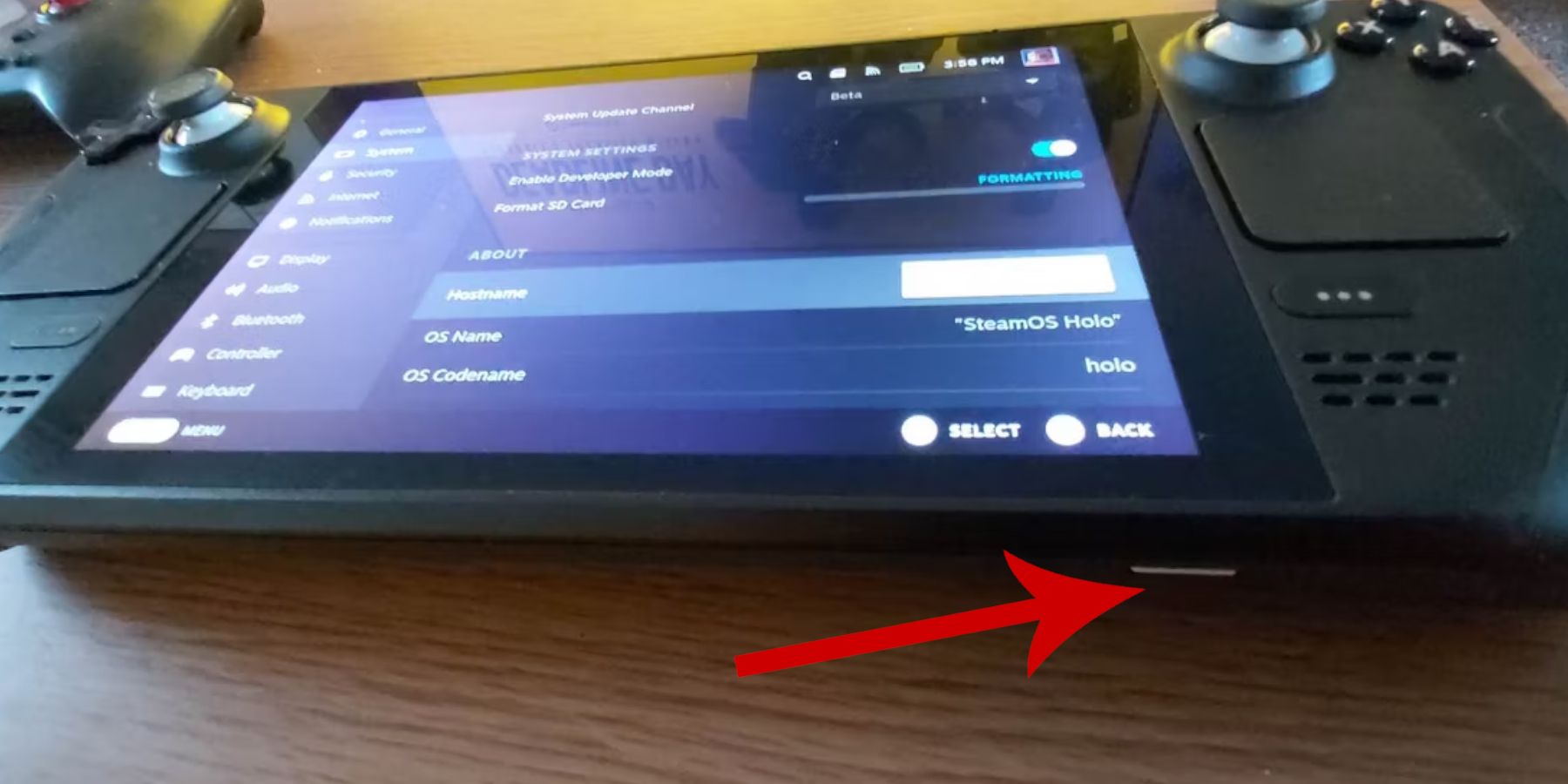 เปิดเมนูระบบ
เปิดเมนูระบบ
ค้นหาเมนูนักพัฒนาใหม่ 5. ในเมนูนักพัฒนา ให้มองหา "อื่นๆ" 6. เปิดใช้งานการดีบักระยะไกล CEF 7. กดปุ่ม Steam อีกครั้ง 8. เปิดเมนูพลังงานและรีสตาร์ท Steam Deck
สินค้าแนะนำ- จำเป็นต้องใช้วิธีการจัดเก็บข้อมูลภายนอกเพื่อติดตั้งโปรแกรมจำลองและ ROM ดังนั้น การ์ด A2 MicroSD จึงมีความสำคัญอย่างยิ่งในการจัดเก็บเกมและโปรแกรมจำลองออกจาก SSD ภายใน เพื่อสำรองพื้นที่สำหรับเกมและแอป Steam อย่างเป็นทางการ อีกทางหนึ่ง สามารถใช้ฮาร์ดไดรฟ์ภายนอกแทนการ์ด SD ได้ แต่คุณจะต้องเชื่อมต่อ Steam Deck เข้ากับฐาน Steam Deck
- แป้นพิมพ์และเมาส์ช่วยให้ถ่ายโอนไฟล์และค้นหาภาพหน้าปกและเกมได้ง่ายขึ้น เป็นเจ้าของ Game Gear ROM อย่างถูกกฎหมาย คุณสามารถคัดลอกเกมที่คุณเป็นเจ้าของได้
- ติดตั้ง EmuDeck บน Steam Deck
- เมื่อ Steam Deck ได้รับการตั้งค่าเพื่อใช้กับโปรแกรมจำลองและเกมย้อนยุค ก็ถึงเวลาดาวน์โหลดและติดตั้งโปรแกรม EmuDeck
- กดปุ่ม Steam
- เปิดเมนูพลังงานและเลือก "สลับเป็นโหมดเดสก์ท็อป" ติดตั้งและเปิดเบราว์เซอร์ที่คุณเลือก
- เปิดเว็บไซต์ EmuDeck แล้วคลิก "ดาวน์โหลด" เพื่อเข้าถึงโปรแกรม EmuDeck เลือกเวอร์ชัน Steam OS จากนั้นเลือก "การติดตั้งแบบกำหนดเอง"
- ในหน้าจอการติดตั้ง EmuDeck เลือกอิมเมจการ์ด SD ชื่อ "หลัก" คุณสามารถติดตั้งโปรแกรมจำลองทั้งหมดหรือเลือก RetroArch, Emulation Station และ Steam Rom Manager แล้วคลิก "ดำเนินการต่อ"
- เปิดใช้งานบันทึกอัตโนมัติ ข้ามหน้าจอถัดไปและเลือก "เสร็จสิ้น" เพื่อสิ้นสุดการติดตั้ง
- การตั้งค่าด่วน
- เปิดโปรแกรม EmuDeck และเข้าถึงการตั้งค่าด่วนในแผงเมนูด้านซ้าย ตรวจสอบให้แน่ใจว่าได้เปิดการบันทึกอัตโนมัติแล้ว
- เปิดใช้งานการจับคู่เค้าโครงคอนโทรลเลอร์ เปลี่ยน "SEGA Classic AR" เป็น 4:3
- เปิดใช้งาน "จอแอลซีดีมือถือ" โอน Game Gear ROM และ Steam ROM Manager
โอน ROM
- ในโหมดเดสก์ท็อป ให้เปิดตัวจัดการไฟล์ Dolphin
- เปิด "หลัก" ใต้ "อุปกรณ์แบบถอดได้" เปิดโฟลเดอร์ "Emulation"
- เลือก "ROM" และเปิดโฟลเดอร์ "gamegear" โอน ROM ของคุณไปที่โฟลเดอร์นี้
- ตัวจัดการ Steam ROM
- เปิดโปรแกรม EmuDeck อีกครั้ง เปิด Steam ROM Manager จากแผงเมนูด้านซ้าย
- คลิก "ใช่" เพื่อปิดไคลเอนต์ Steam คลิก "ถัดไป" ในหน้า "ยินดีต้อนรับสู่ SRM!"
เลือก "เพิ่มเกม"
จากนั้นเลือก "แก้ไข" ในหน้า "เพิ่มเกมของคุณไปยัง Steam"
ตรวจสอบว่ามีภาพหน้าปกแล้วเลือก "บันทึกไปยัง Steam"แก้ไขภาพหน้าปกที่หายไปบน EmuDeck
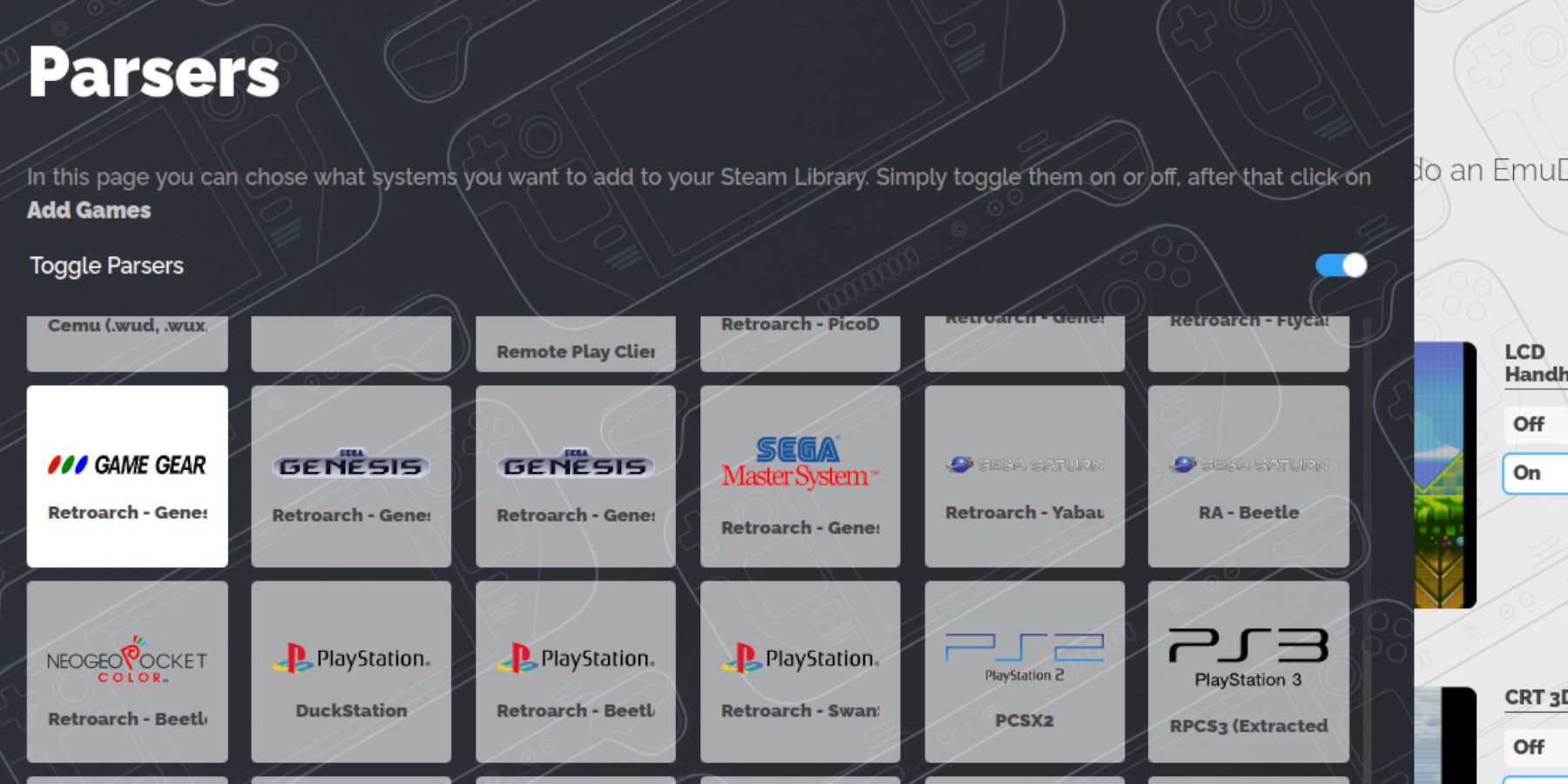
สำหรับเกมย้อนยุคบางเกม Steam ROM Manager อาจประสบปัญหาในการค้นหาเกม Game Gear ที่คุณชื่นชอบและภาพหน้าปก ทำตามขั้นตอนด้านล่างเพื่อแก้ไขภาพหน้าปกที่หายไปบน Steam Deck ของคุณ
หากภาพหน้าปกไม่ถูกต้องหรือหายไป คลิก "แก้ไข"- พิมพ์ชื่อเกมของคุณในแถบค้นหา "แก้ไขภาพปกและชื่อ"
- เอ็นจิ้นควรให้คุณเลือกภาพหน้าปกเกมได้ คลิกที่ภาพ เลือก "บันทึกและปิด" จากนั้นเลือก "บันทึกไปยัง Steam"
- ตรวจสอบว่ามีตัวเลขอยู่หน้าชื่อ ROM หรือไม่ Steam ROM Manager จะอ่านหมายเลขก่อนชื่อ และไม่สามารถตรวจพบภาพหน้าปกที่ถูกต้องได้ คลิกขวาที่ ROM เลือก "เปลี่ยนชื่อ" และลบหมายเลข
อัปโหลดภาพหน้าปกที่หายไป
- เปิดโหมดเดสก์ท็อป
- ใช้เบราว์เซอร์ของคุณเพื่อค้นหาภาพปกเกมที่หายไป คลิกค้นหารูปภาพและบันทึกภาพหน้าปกลงในโฟลเดอร์ "รูปภาพ" บน Steam Deck
- เปิดโปรแกรม EmuDeck อีกครั้ง เรียกใช้ Steam Rom Manager
- คลิก "อัปโหลด" บนเฟรมเกม เปิดโฟลเดอร์ "รูปภาพ" และเลือกภาพหน้าปกใหม่ของคุณ
- เลือก "บันทึกและปิด" จากนั้นคลิก "บันทึกไปยัง Steam"
- เล่นเกม Game Gear บน Steam Deck
- ตอนนี้ก็ถึงเวลาค้นหาและเข้าถึงเกม Game Gear ของคุณจากโหมดเกมของ Steam Deck และปรับการตั้งค่าเพื่อให้ทำงานได้อย่างราบรื่น กลับสู่โหมดเกมจากพื้นหลังเดสก์ท็อป Steam Deck
- กดปุ่ม Steam เข้าถึงเมนูห้องสมุด
- กดปุ่ม R1 เพื่อเข้าถึงแท็บคอลเลกชันใหม่ เปิดหน้าต่าง Game Gear
- เลือกเกมของคุณและเลือก "เล่น" การตั้งค่าประสิทธิภาพ
Steam Deck มักจะตั้งค่าเริ่มต้นไว้ที่ 30 FPS ซึ่งอาจทำให้เกิดความล่าช้าอย่างรุนแรงและปัญหาด้านเสียงในเกม Game Gear โปรดทำตามขั้นตอนเหล่านี้เพื่อแก้ไขอัตราเฟรมของคุณ:
กดปุ่ม QAS (ปุ่มที่มีจุดสามจุดใต้แทร็คแพดด้านขวา)เลือก "ประสิทธิภาพ"
ภายใต้การตั้งค่าประสิทธิภาพ ให้เปิดใช้งาน "ใช้โปรไฟล์ต่อเกม"- จากนั้นเพิ่มขีดจำกัดเฟรมเป็น 60 FPS
- ติดตั้ง Decky Loader สำหรับ Steam Deck
- การตั้งค่าข้างต้นจะช่วยเพิ่มประสิทธิภาพของเกม Sega บน Steam Deck อย่างไรก็ตาม การติดตั้งเครื่องมือไฟฟ้าผ่าน Decky Loader จะช่วยให้สามารถควบคุม SMT และฟังก์ชันเพิ่มเติมได้มากขึ้น ทำตามขั้นตอนด้านล่างและติดตั้งบน Steam Deck ของคุณ
- คุณสามารถเชื่อมต่อแป้นพิมพ์และเมาส์เพื่อการนำทางที่ง่ายดาย หรือกดปุ่ม Steam และ X เพื่อเปิดแป้นพิมพ์บนหน้าจอและใช้แทร็กแพดเป็นเมาส์ ตรวจสอบให้แน่ใจว่า Steam Deck อยู่ในโหมดเดสก์ท็อปโดยกดปุ่ม Steam เปิดเมนูพลังงานและ "สลับเป็นโหมดเดสก์ท็อป"
- เปิดเบราว์เซอร์ของคุณในโหมดเดสก์ท็อปแล้วไปที่หน้า GitHub Decky Loader คลิกไอคอน "ดาวน์โหลด" ขนาดใหญ่ที่ด้านล่างของหน้าเพื่อเริ่มการดาวน์โหลด
- เมื่อการดาวน์โหลดเสร็จสิ้น ให้ดับเบิลคลิกที่ตัวเรียกใช้งานและเลือก "การติดตั้งที่แนะนำ" หลังจากการติดตั้งเสร็จสิ้น ให้รีสตาร์ท Steam Deck ในโหมดเกม
- ติดตั้งปลั๊กอิน Power Tools
หลังจากติดตั้ง Decky Loader คุณสามารถติดตั้งปลั๊กอิน Power Tools ได้โดยใช้ขั้นตอนต่อไปนี้:
- ขณะอยู่ในโหมดเกมบน Steam Deck ให้กดปุ่มเมนูการเข้าถึงด่วน (QAM) ใต้แทร็กแพดด้านขวา
- คลิกที่ไอคอนปลั๊กอินใหม่ที่ด้านล่างของเมนูด้านขวา เปิดไอคอนร้านค้าที่ด้านบนของเมนู Decky Loader
- ในร้านค้า Decky ให้ค้นหาปลั๊กอิน Power Tools และติดตั้ง จำลองการตั้งค่าของ Power Tools ในเกม
- กดปุ่ม Steam
- เลือกไลบรารีแล้วเปิดแท็บคอลเลกชันเพื่อค้นหาและเล่นเกม Sega Game Gear กดปุ่ม QAM เปิด Decky Loader และเลือกเมนูเครื่องมือไฟฟ้า
ปรับจำนวนเธรดเป็น 4
ขั้นแรก กดปุ่ม QAM จากนั้นเปิดเมนูประสิทธิภาพโดยเลือกไอคอนแบตเตอรี่ขนาดเล็ก- เปิดใช้งานมุมมองขั้นสูง
- จากนั้นเปิดใช้งานการควบคุมนาฬิกา GPU ด้วยตนเอง เพิ่มความถี่สัญญาณนาฬิกา GPU เป็น 1200
- สุดท้าย เปิดใช้งาน "โปรไฟล์ต่อเกม" เพื่อบันทึกการตั้งค่าเหล่านี้สำหรับแต่ละเกม แก้ไข Steam Deck ที่อัปเดต Decky Loader
- การอัปเดต Steam Deck หลักอาจลบแอปพลิเคชัน Decky Loader ออกจาก QAM ของคุณ ทำให้ไม่สามารถเข้าถึงได้ โชคดีที่สามารถกู้คืนและรักษาการตั้งค่าไว้ได้โดยทำตามขั้นตอนเหล่านี้:
- สลับเป็นโหมดเดสก์ท็อปจากเมนูพลังงาน จากนั้นเปิดเบราว์เซอร์หลังจากที่ Steam Deck รีสตาร์ทในโหมดเดสก์ท็อป
- เปิดหน้า Decky Loader GitHub แล้วคลิกไอคอนดาวน์โหลด เลือก "ดำเนินการ" อย่าเลือก "เปิด" "เปิด" จะรีเซ็ตการติดตั้งของคุณและลบการตั้งค่าของคุณ
- ป้อนรหัสผ่าน sudo ของคุณเมื่อได้รับแจ้ง หากคุณยังไม่ได้สร้างรหัสผ่าน sudo ให้ทำตามคำแนะนำบนหน้าจอเพื่อตั้งรหัสผ่านใหม่ เลือกรหัสผ่านที่น่าจดจำและจดบันทึกไว้สำหรับการติดตั้งในอนาคต เมื่อการติดตั้งเสร็จสมบูรณ์ ให้ปิด Steam Deck และรีสตาร์ทในโหมดเกม
- กดปุ่ม QAM จากนั้นเปิดแอป Decky Loader คุณจะพบว่าแอป Decky Loader ของคุณได้รับการคืนสู่สถานะก่อนหน้าแล้ว นั่นคือทุกสิ่งที่คุณต้องการในการเพิ่มและเล่นเกม Game Gear บน Steam Deck ของคุณและปรับปรุงประสิทธิภาพ
-
1

Sakamoto Puzzle คลี่คลายในญี่ปุ่น
Jan 27,2025
-
2

Slither แข่งขันและอยู่ได้นานกว่าคู่ต่อสู้ของคุณในเกมใหม่ Snaky Cat
Feb 26,2025
-
3

Roblox King Legacy: รหัสเดือนธันวาคม 2024 (อัปเดต)
Dec 24,2024
-
4

เกิดครอสโอเวอร์ Trello และ Discord
Mar 16,2025
-
5

Apex Legends มีจำนวนผู้เล่นลดลงเรื่อยๆ
Dec 30,2024
-
6

Alien: Romulus 'recide' Ian Holm CGI ที่น่ากลัวสำหรับการเปิดตัวที่บ้าน แต่แฟน ๆ ยังคงคิดว่ามันค่อนข้างแย่
Mar 03,2025
-
7
![[ฤดูอาร์เคนมาถึง Torchlight: Infinite]](https://img.68xz.com/uploads/87/173654282367818a67955c0.jpg)
[ฤดูอาร์เคนมาถึง Torchlight: Infinite]
Jan 29,2025
-
8

รายการระดับอักขระ Roblox Forsaken (2025)
Feb 25,2025
-
9

Eighth Era ฉลองการดาวน์โหลด 100,000 ครั้งด้วยเหตุการณ์ ERA Vault ที่ จำกัด เวลา
Mar 17,2025
-
10

Marvel Rivals เปิดตัว Midtown Map Update
Feb 02,2025
-
การดาวน์โหลด

Magnet Hero
การกระทำ / 45.6 MB
อัปเดต: Feb 11,2025
-
การดาวน์โหลด

Bulma Adventure 2
ไม่เป็นทางการ / 57.55M
อัปเดต: Mar 09,2024
-
การดาวน์โหลด

!Ω Factorial Omega: My Dystopian Robot Girlfriend
ไม่เป็นทางการ / 245.80M
อัปเดต: Sep 10,2024
-
4
ALLBLACK Ch.1
-
5
Escape game Seaside La Jolla
-
6
FrontLine II
-
7
IDV - IMAIOS DICOM Viewer
-
8
Mr.Billion: Idle Rich Tycoon
-
9
Love and Deepspace Mod
-
10
Color of My Sound














